WAV na ALAC: Neuvěřitelně užitečné programy pro přeměnu souborů WAV na ALAC
Podle společnosti Apple jsou nyní v iTunes podporovány soubory WAV. Někteří uživatelé však stále mají problémy s nekompatibilitou při přehrávání souborů WAV na zařízeních Apple, jako je iPhone, iPad, iPad, Apple TV atd. Pokud dáváte přednost zachování nebo zachování kvality vašeho zvukového souboru a zároveň vám umožní jeho poslech na vaše oblíbené zařízení Apple, můžete převést WAV na ALAC.
Jak víme, zvukový formát ALAC je v prostředí Apple lepší. Na druhou stranu, výběr správného nástroje pro převod je rozdíl. Proto v tomto příspěvku vysvětlíme, jak tuto konverzi provést. Podívejte se na bezplatné nejlepší převodníky WAV na ALAC vypsáno níže.
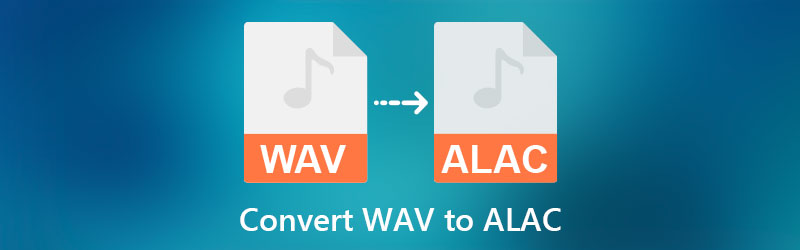
- Část 1. Co jsou WAV a ALAC
- Část 2. Jak rychle převést WAV na ALAC
- Část 3. Často kladené otázky o WAV do ALAC
Část 1. Co jsou WAV a ALAC
Je běžným faktem, že WAV a ALAC jsou bezztrátové povahy. Oba formáty nabízejí vynikající kvalitu zvuku. Ve skutečnosti jsou považovány za hi-res, protože jejich kvalita se rovná CD. V této souvislosti vysvětlíme každý formát, abychom vám pomohli tyto dva odlišit.
Obecné znalosti o WAV
WAV nebo WAVE je zkratka pro zvukový formát Waveform vyvinutý společně společnostmi Microsoft a IBM, který se používá pro ukládání bitového toku zvuku na osobních počítačích. Navíc je to standardní zvukový formát pro nezpracovaný a typický zvuk v systémech Windows. Dalším vrcholem tohoto formátu je, že je známý, zejména v profesionálním hudebním nahrávacím průmyslu. Ačkoli iTunes podporuje WAV, ALAC je mnohem lepší pro zařízení a přehrávače Apple.
Obecné znalosti o ALAC
ALAC, zkratka pro Apple Lossless Audio Codec vyvinutý společností Apple Inc. pro bezztrátovou kompresi digitální hudby. Mimochodem, ALAC není variantou AAC, ale sdílí příponu souboru s AAC, což je .m4a. Tento zvukový soubor můžete bez problémů přehrát na zařízeních Apple, jako jsou iPhone, iPad, Apple TV, iPod a mnoho dalších. Ačkoli ALAC nepoužívá žádnou správu digitálních práv, můžete použít DRM kvůli jeho kontejnerové povaze.
Část 2. Jak rychle převést WAV na ALAC
1. Vidmore Video Converter
Chcete-li převést WMA na ALAC, můžete použít samostatný software pro převod zvuku, jako je např Video Converter Vidmore. Tento program umožňuje převádět soubory vysokou rychlostí a je kompatibilní se systémy Mac i Windows. Kvalita zvuku si zachovává kvalitu původního souboru, takže se o kvalitu po procesu převodu nemusíte starat. Kromě toho můžete upravit nebo přizpůsobit nastavení profilu, včetně datového toku a vzorkovací frekvence, abyste dosáhli požadovaných výsledků. Kromě toho přichází Toolbox, kde se nacházejí všechny jeho významné a pokročilé funkce. Zjistěte více o tomto programu prostřednictvím klíčových funkcí a níže uvedeného návodu.
- Podporuje jednotlivé a dávkové konverzní procesy.
- Přizpůsobte zvukové profily: přenosová rychlost, kanál, vzorkovací frekvence atd.
- Podporuje všechny audio/video formáty.
- Upravte zvuk pomocí nastavení trimru, hlasitosti a rychlosti.
- Sloučení několika zvukových souborů do jednoho.

Krok 1. Stáhněte a nainstalujte Vidmore Video Converter
Chcete-li začít, stáhněte si kopii instalátoru kliknutím na jednu z nich Stažení zdarma tlačítka nahoře. Po získání instalačního programu jej otevřete a podle nastavení na obrazovce nainstalujte tento program do počítače. Hned poté spusťte program.
Krok 2. Importujte soubor WAV
Po spuštění programu klikněte na Plus tlačítko podepsat pro import zvukového souboru. Vyhledejte soubor WAV, který chcete převést, a vyberte jej nahrát do programu. Případně můžete otevřít složku, kde se soubor nachází, a přetáhnout jej do oblasti pro nahrávání programu.
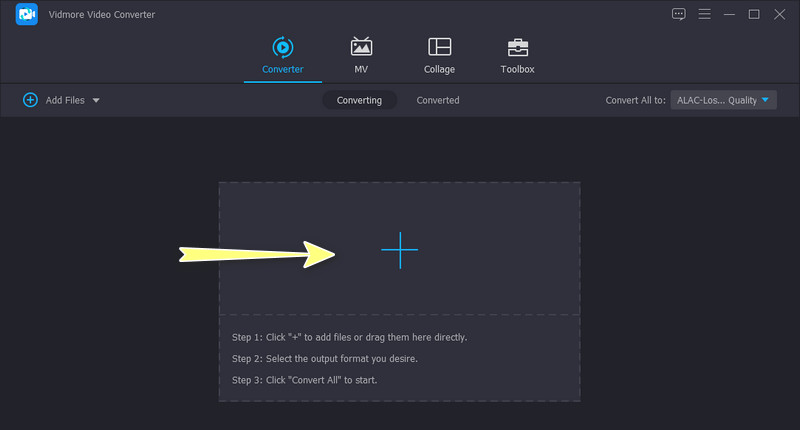
Krok 3. Vyberte výstupní formát
Dále rozbalte Profil nabídky v pravé horní části rozhraní. Přejděte na Zvuk a zvolte vhodný výstupní formát. Formát můžete rychle najít zadáním ALAC na vyhledávacím panelu v levém postranním panelu. Pokud chcete, můžete nakonfigurovat nastavení profilu kliknutím na Vlastní profil ikona.
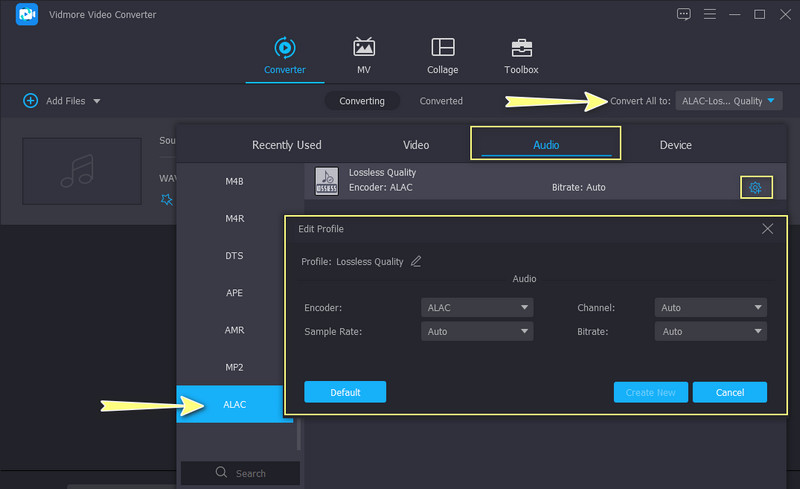
Krok 4. Převeďte WAV na ALAC
Jakmile je vše nastaveno, nastavte výstupní složku, kam chcete soubor uložit. Poté klepněte na Převést vše tlačítko pro zahájení procesu. Po krátké chvíli se automaticky zobrazí složka s výsledným souborem.
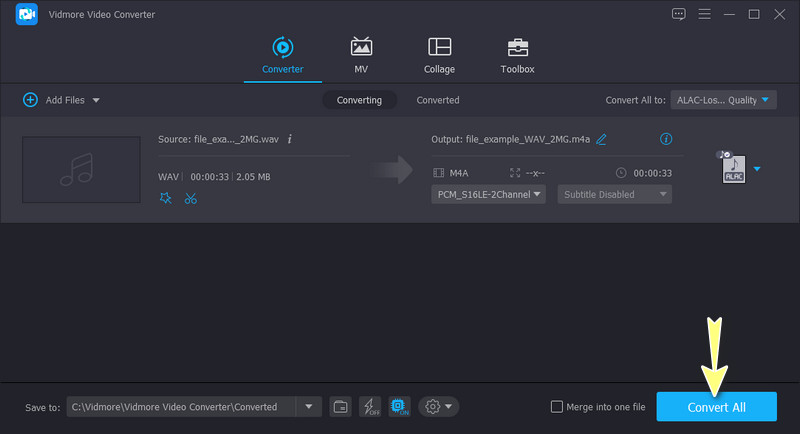
2. FreeConvert
Možná stahování programu není váš šálek čaje. V tomto případě se můžete rozhodnout pro online program, jako je FreeConvert. Tento program umožňuje přímo převádět zvukové soubory z webové stránky. Pomocí tohoto nástroje je možný import souborů z cloudového úložiště. To znamená, že můžete nahrávat zvukové soubory z Dropboxu a Disku Google. Kromě toho může také importovat soubory pomocí odkazu nebo adresy URL.
Navíc jsou k dispozici možnosti a nastavení zvuku. S ním můžete vyladit hlasitost, zvukový kodek a oříznout zvuk. Chcete-li začít s tímto nástrojem, podívejte se na níže uvedenou zjednodušenou příručku.
Krok 1. Nejprve navštivte webovou aplikaci pomocí libovolného prohlížeče dostupného na vašem počítači.
Krok 2. Když se dostanete na hlavní stránku, klikněte na Zvolte Soubory a importujte požadovaný soubor WAV. Můžete také kliknout na rozbalovací šipku a vybrat preferovaný způsob nahrávání.
Krok 3. Rozbalte Profil menu a vyberte ALAC jako výstupní formát. Před zahájením převodu můžete nakonfigurovat některá nastavení kliknutím na Pokročilé nastavení ikonu vedle nabídky profilu.
Krok 4. Nakonec klikněte na Převést na ALAC pro zahájení procesu převodu.

Část 3. Často kladené otázky o WAV do ALAC
Jaké je použití ALAC?
Soubory ALAC se používají k ukládání skladeb v kvalitě CD. Díky své bezztrátové povaze komprese umožňuje obnovit poškozené nebo ztracené zvukové soubory CD.
Je ALAC lepší než MP3?
Na zařízeních Apple lze bez problémů přehrávat soubory ALAC i MP3. Pokud však máte rádi zvukový soubor prémiové kvality, je ALAC nejlepší volbou.
Co je lepší: WAV, ALAC nebo FLAC?
Všechny tyto tři formáty jsou vynikající, pokud jde o kvalitu zvuku. Všechny nabízejí stejnou kvalitu, takže ve zvuku neuslyšíte žádný rozdíl. Přesto je WAV mezi těmito třemi velkými soubory, protože jde o nejběžnější nekomprimovaný formát.
Závěr
Výhody zvukových souborů WAV nelze popřít. Je to první věc, která vás napadne v souvislosti s aplikacemi pro záznam s vysokou věrností a je doporučena pro profesionální hudební průmysl. Navzdory tomu sdílí také nevýhody, jako je nemožnost hrát na některých zařízeních Apple. Naštěstí převeďte soubory WAV na ALAC, formát preferovaný zařízeními a přehrávači Apple.
Navíc si můžete vybrat nejlepší převodník WAV na ALAC. Když mluvíme o pohodlí, online způsob má navrch. Výkon, který získáte, však není stabilní, protože závisí na připojení k internetu. Z tohoto důvodu je offline metoda nejlepší za všech okolností. Ať už offline nebo online, můžete převádět soubory bez přerušení.



